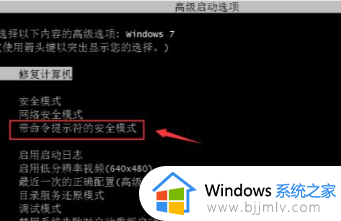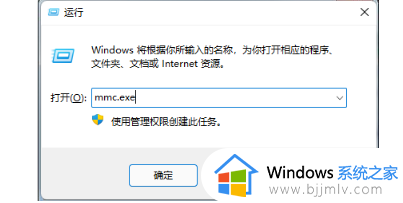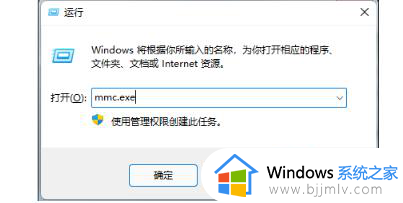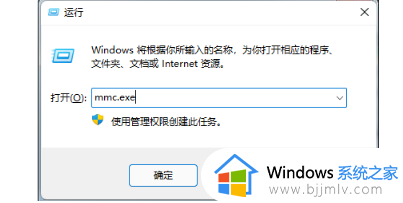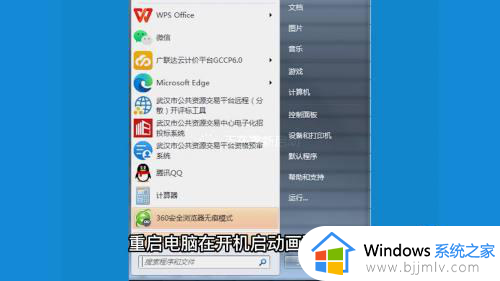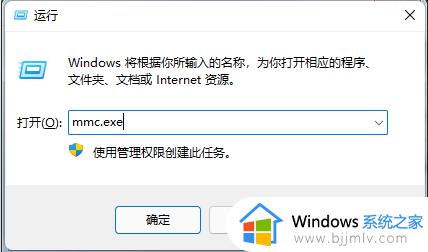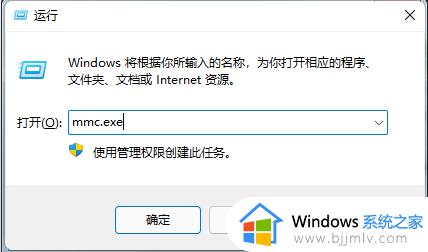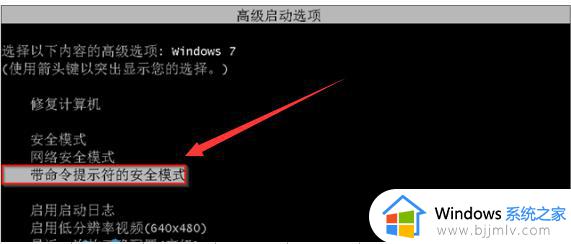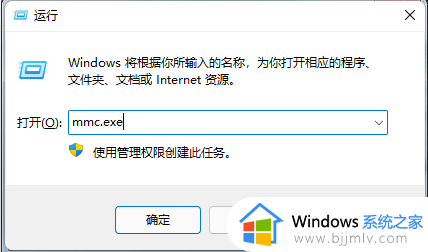联想win7忘记开机密码怎么办 联想win7忘记密码如何进入系统
作为一款广泛使用的操作系统,win7操作系统为小伙伴们提供了丰富的功能和便利。然而,有时候小伙伴们可能会遇到一些小问题,比如忘记密码。这可能会让他们感到困惑和无助,那么联想win7忘记开机密码怎么办呢?下面小编就教大家联想win7忘记密码如何进入系统,快来一起看看吧。
方法如下:
1. 启动联想Win7电脑,在开机之前按F8。出现的Windows高级系统选项界面中,用键盘上的“方向键”选中“带命令提示符的安全模式”,同时按下键盘上的回车键。
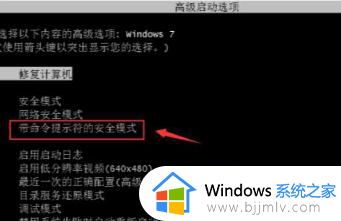
2. 在出现的账号选择窗口中点击“Administrator”。
3. 进入带命令提示的安全模式后,会弹出管理员模式的命令提示窗口。在命令提示窗口输入“net user Smile /add”,按下键盘上的回车键,就完成了增加用户操作。
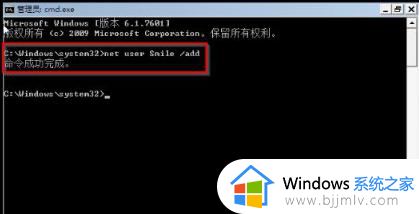
4. 再在命令提示符窗口中输入“net localgroup administrators Smile /add”,就完成了升级管理员的操作。
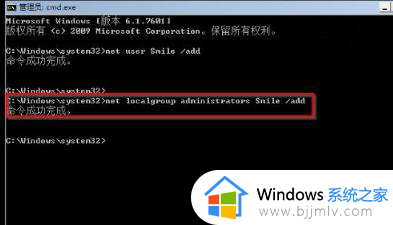
5. 在命令提示符窗口中输入“shutdown /r /t 5 /f”,按下键盘上的回车键然后重新启动计算机。
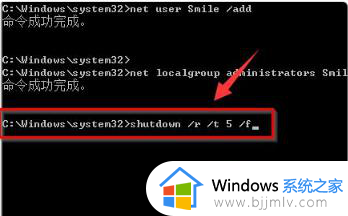
6. 按下回车键后,系统会提示在一分钟内注销计算机窗口,重新启动计算机完成后,选择Smile账号进入即可。
7. 最后我们在桌面上点击“开始”找到“控制面板”→“添加或删除用户帐户”→选择要删除的忘记开机密码的用户→点击“删除密码”即可解除联想win7旗舰版开机密码。
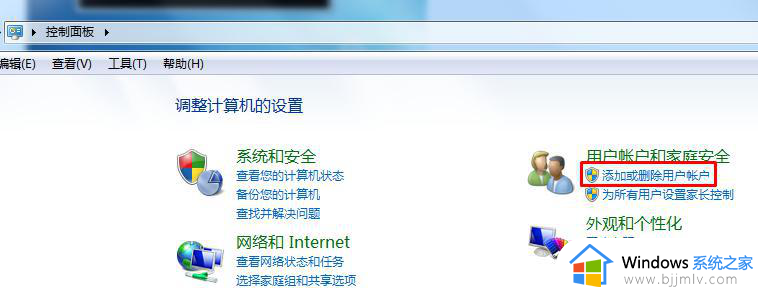
以上全部内容就是小编带给大家的联想win7忘记密码进入系统方法详细内容分享啦,碰到这种情况的小伙伴,就快点跟着小编一起来看看吧。